
Η ιδιωτική περιήγηση υπάρχει με τη μία ή την άλλη μορφή από το 2005, αλλά χρειάστηκε λίγος χρόνος για κάθε πρόγραμμα περιήγησης να το υποστηρίξει. Τώρα, ανεξάρτητα από το πρόγραμμα περιήγησης που χρησιμοποιείτε, μπορείτε να περιηγηθείτε στο Διαδίκτυο χωρίς να αφήσετε πίσω σας ένα τοπικό ίχνος ιστορικού, κωδικούς πρόσβασης, cookie και άλλα διάφορα στοιχεία.
Η ιδιωτική περιήγηση είναι χρήσιμη για την κάλυψη των κομματιών σας (ή μάλλον, την αποτροπή δημιουργίας κομματιών από την αρχή), μεταξύ άλλων . Δεν είναι αλάνθαστο , ωστόσο, και ενώ θα αποτρέψει την αποθήκευση πληροφοριών στον υπολογιστή σας, δεν θα εμποδίσει τον εργοδότη σας, τον πάροχο υπηρεσιών Διαδικτύου, τους ιστότοπους που επισκέπτεστε ή την NSA για αυτό το θέμα, να συλλέξει οποιαδήποτε πληροφορία μεταδίδετε πέρα από τον υπολογιστή σας.
Κάθε πρόγραμμα περιήγησης έχει το δικό του όνομα για ιδιωτική περιήγηση, και ενώ η πρόσβαση γίνεται με σχεδόν τον ίδιο τρόπο, μπορεί να υπάρχουν λεπτές διαφορές από προϊόν σε προϊόν.
ΣΧΕΤΙΖΟΜΑΙ ΜΕ: Πέντε αξιόλογες χρήσεις για λειτουργία ιδιωτικής περιήγησης (εκτός πορνό)
Google Chrome: Ανοίξτε τη λειτουργία ανώνυμης περιήγησης
Το Google Chrome παραμένει το πιο χρησιμοποιούμενο πρόγραμμα περιήγησης στην αγορά και καλεί τη λειτουργία ιδιωτικής περιήγησής του ως "Λειτουργία ανώνυμης περιήγησης".
Σε Windows και Mac
Μπορείτε να δημιουργήσετε ένα παράθυρο ανώνυμης περιήγησης κάνοντας κλικ στο ειδικό μενού στην επάνω δεξιά γωνία του παραθύρου του προγράμματος περιήγησης. Στα Windows, θα είναι τρεις γραμμές και σε macOS, θα είναι τρεις κουκκίδες. Στη συνέχεια, επιλέξτε "Νέο παράθυρο ανώνυμης περιήγησης". (Μπορείτε επίσης να αποκτήσετε πρόσβαση σε αυτήν την επιλογή από το μενού Αρχείο σε Mac.)
Εναλλακτικά, πατήστε τη συντόμευση πληκτρολογίου Control + Shift + N στα Windows ή Command + Shift + N σε Mac.
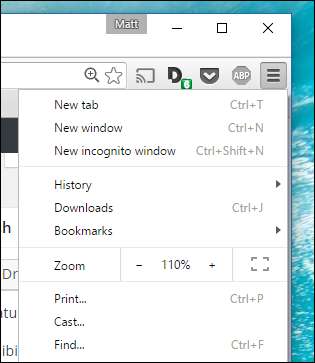
Η κατάσταση ανώνυμης περιήγησης είναι αδιαμφισβήτητη: απλώς αναζητήστε το εικονίδιο «man-in-a-hat» στην επάνω αριστερή γωνία. Σε Mac, αυτό θα βρίσκεται στην επάνω δεξιά γωνία. (Σε ορισμένα συστήματα που χρησιμοποιούν τη νεότερη έκδοση του Chrome, το παράθυρο θα είναι επίσης σκούρο γκρι.)
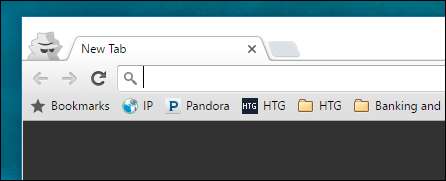
Λάβετε υπόψη ότι ακόμη και όταν βρίσκεστε σε κατάσταση ανώνυμης περιήγησης, θα εξακολουθείτε να μπορείτε να προσθέσετε σελιδοδείκτες σε ιστότοπους και να κατεβάσετε αρχεία. Οι επεκτάσεις σας, ωστόσο, δεν θα λειτουργούν αν δεν τις έχετε επισημάνει ως "Επιτρέπεται στην ανώνυμη περιήγηση" στη σελίδα ρυθμίσεων επεκτάσεων του Chrome.
Για έξοδο από τη λειτουργία ανώνυμης περιήγησης, απλώς κλείστε το παράθυρο.
Σε Android και iOS
Εάν χρησιμοποιείτε το Chrome σε κινητή συσκευή όπως τηλέφωνο Android, iPhone ή iPad, μπορείτε να πατήσετε τις τρεις κουκκίδες στην επάνω δεξιά γωνία του παραθύρου του προγράμματος περιήγησης και να επιλέξετε "Νέα καρτέλα ανώνυμης περιήγησης" από το αναπτυσσόμενο μενού.
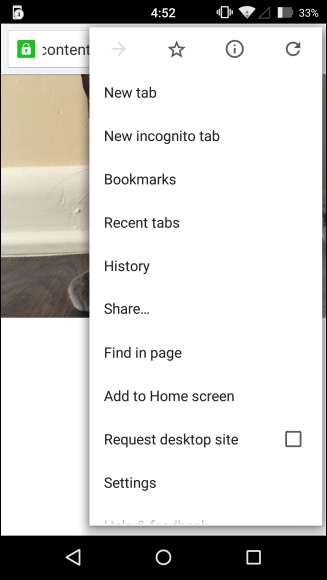
Στη συνέχεια, το πρόγραμμα περιήγησης θα σας πει ότι έχετε ανώνυμη με όλες τις απαραίτητες προειδοποιήσεις σχετικά με το τι σημαίνει αυτό.
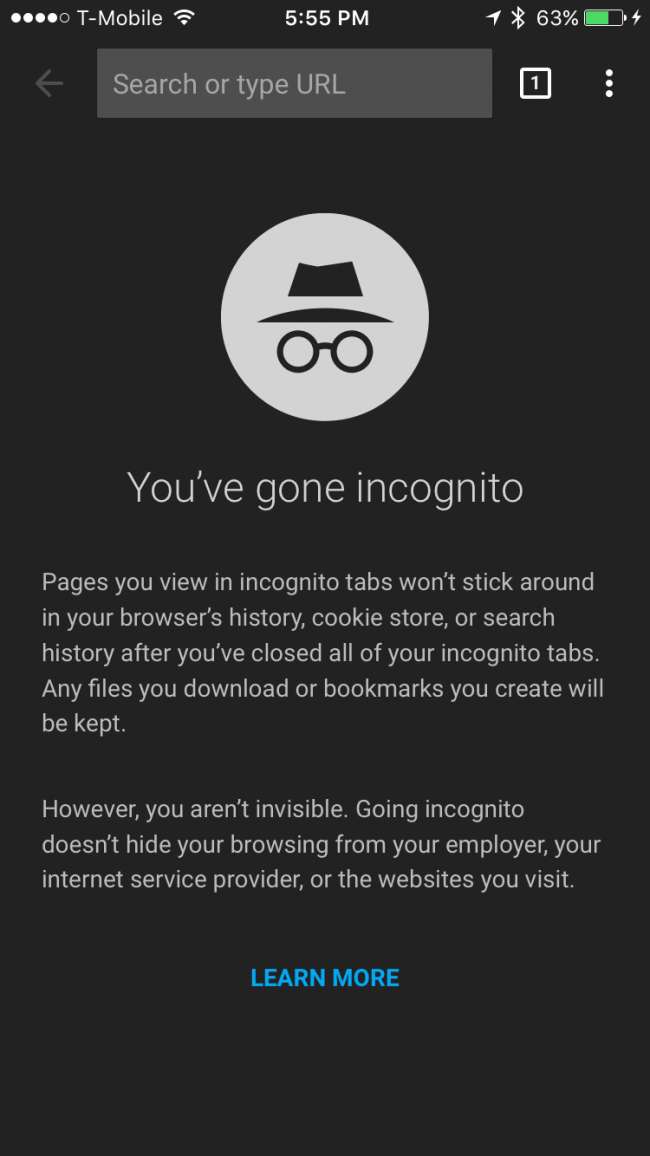
Για να κλείσετε από την ανώνυμη περιήγηση, πατήστε το πλαίσιο με τον αριθμό σε αυτό (υποδεικνύοντας πόσες καρτέλες έχετε ανοίξει) και επιστρέψτε σε μια μη ιδιωτική καρτέλα ή απλώς κλείστε τις καρτέλες ανώνυμης περιήγησης.
Mozilla Firefox: Ανοίξτε ένα παράθυρο ιδιωτικής περιήγησης
Ο Firefox καλεί απλώς τη λειτουργία τους «Ιδιωτική περιήγηση». Όπως το Chrome, είναι προσβάσιμο από το μενού στην επάνω δεξιά γωνία. Απλώς κάντε κλικ στο "Νέο ιδιωτικό παράθυρο". (Μπορείτε επίσης να αποκτήσετε πρόσβαση σε αυτήν την επιλογή από το μενού Αρχείο σε Mac.)
Εναλλακτικά, πατήστε τη συντόμευση πληκτρολογίου Control + Shift + N στα Windows ή Command + Shift + N σε Mac.
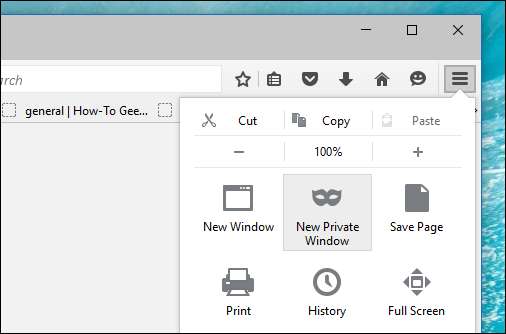
Το ιδιωτικό σας παράθυρο θα έχει μια μωβ ζώνη στο πάνω μέρος του παραθύρου και ένα εικονίδιο στην επάνω δεξιά γωνία.

Από αυτό το παράθυρο, μπορείτε επίσης να ενεργοποιήσετε ή να απενεργοποιήσετε την προστασία παρακολούθησης. Η προστασία παρακολούθησης έχει ως στόχο να σας προστατεύσει από την παρακολούθηση σε πολλούς ιστότοπους. Το πρόβλημα είναι ότι οποιοσδήποτε ιστότοπος μπορεί απλά να αγνοήσει αυτό το αίτημα και να σας παρακολουθεί ούτως ή άλλως - οπότε ενώ η παρακολούθηση της προστασίας δεν μπορεί να βλάψει, μπορεί να μην βοηθήσει ούτε.
Για έξοδο από την ιδιωτική περιήγηση, απλώς κλείστε το παράθυρο.
Internet Explorer: Ανοίξτε ένα παράθυρο περιήγησης InPrivate
Ενώ η δημοτικότητά του μειώνεται, ο Internet Explorer εξακολουθεί να χρησιμοποιείται από αρκετά άτομα. Για να αποκτήσετε πρόσβαση στη λειτουργία ιδιωτικής περιήγησής του, που ονομάζεται InPrivate Browsing, κάντε κλικ στο εικονίδιο με το γρανάζι στην επάνω δεξιά γωνία και στη συνέχεια Safety> InPrivate Browsing ή απλά πατήστε Ctrl + Shift + P στο πληκτρολόγιό σας.

Το IE θα δείξει ότι βρίσκεται σε λειτουργία InPrivate από το μπλε πλαίσιο δίπλα στη γραμμή τοποθεσίας, η οποία φέρει επίσης την ετικέτα "InPrivate".
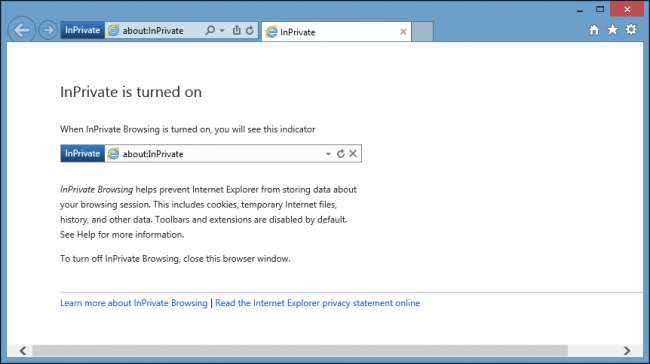
Όταν το InPrivate είναι ενεργοποιημένο, όχι μόνο το ιστορικό περιήγησής σας θα αγνοηθεί, αλλά οι γραμμές εργαλείων και οι επεκτάσεις θα απενεργοποιηθούν
Για έξοδο από την περιήγηση InPrivate, κλείστε το παράθυρο.
Microsoft Edge: Ανοίξτε ένα παράθυρο περιήγησης InPrivate
Το Edge είναι το νέο πρόγραμμα περιήγησης της Microsoft που περιλαμβάνεται στα Windows 10. Όπως το IE, διατηρεί την ονοματολογία InPrivate για να ορίσει όταν είναι ανοιχτό ένα παράθυρο ιδιωτικής περιήγησης. Για να ανοίξετε ένα νέο παράθυρο InPrivate, χρησιμοποιήστε το μενού από την επάνω δεξιά γωνία ή πατήστε Ctrl + Shift + P στο πληκτρολόγιό σας.

Μόλις ανοίξει, ολόκληρο το παράθυρο του προγράμματος περιήγησης θα είναι γκρι και κάθε καρτέλα θα λέει "InPrivate".

Μόλις τελειώσετε με τη λειτουργία InPrivate, κλείστε την καρτέλα ή το παράθυρο για έξοδο και επιστροφή στην κανονική λειτουργία περιήγησης.
Safari: Ανοίξτε ένα παράθυρο ιδιωτικής περιήγησης
Το Safari είναι ο αρχικός προμηθευτής της ιδιωτικής περιήγησης και ως εκ τούτου, θα σας αφήσει επίσης να περιηγηθείτε σε ένα ιδιωτικό παράθυρο όπως τα άλλα.
Σε Mac
Η επιλογή Private Window είναι προσβάσιμη από το μενού Αρχείο ή πατώντας Shift + Command + N στο πληκτρολόγιό σας.
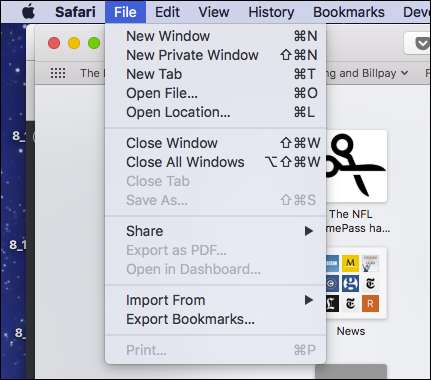
Ενώ είναι ενεργοποιημένη η ιδιωτική περιήγηση, η γραμμή τοποθεσίας θα είναι γκριζαρισμένη και μια μπάντα στο πάνω μέρος του παραθύρου της νέας καρτέλας θα δείχνει ότι βρίσκεστε σε λειτουργία ιδιωτικής περιήγησης.
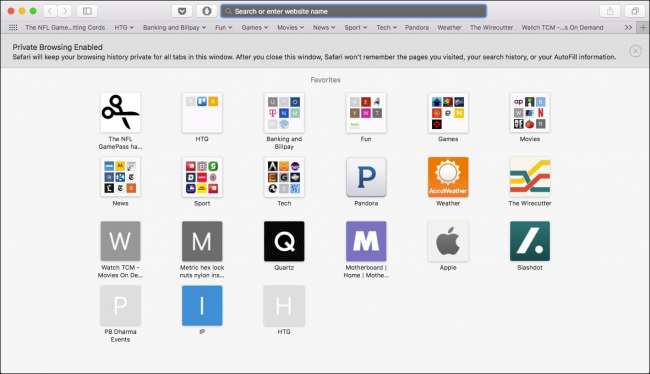
Οι επεκτάσεις στο Safari θα συνεχίσουν να λειτουργούν σε ιδιωτική λειτουργία, σε αντίθεση με το Chrome και τον Internet Explorer.
Για έξοδο από αυτήν τη λειτουργία, όπως συνήθως απλώς κλείστε το παράθυρο.
Σε iOS
Τέλος, εάν χρησιμοποιείτε iPhone ή iPad και σερφάρετε με το Safari, τότε μπορείτε να χρησιμοποιήσετε και την ιδιωτική λειτουργία. Για να το κάνετε αυτό, πατήστε πρώτα το εικονίδιο νέας καρτέλας στην κάτω δεξιά γωνία της οθόνης της νέας καρτέλας.
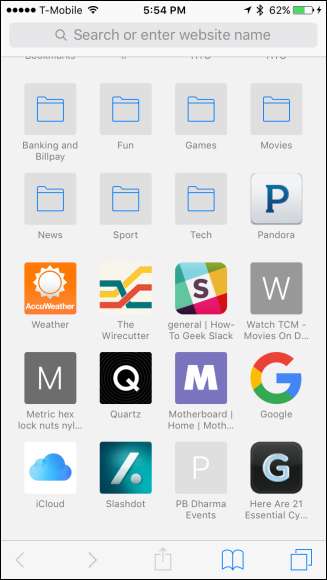
Τώρα, πατήστε "Ιδιωτικό" στην κάτω αριστερή γωνία.
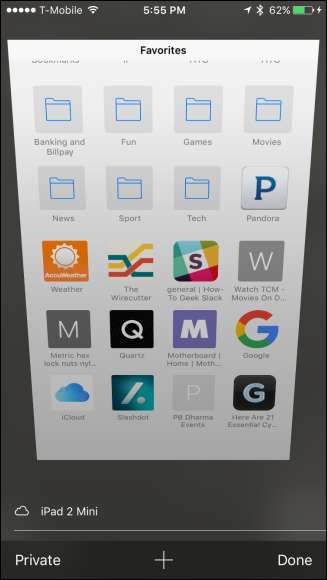
Μόλις ενεργοποιηθεί, η οθόνη του προγράμματος περιήγησης θα γίνει γκρι και θα σας πει ότι βρίσκεστε σε λειτουργία ιδιωτικής περιήγησης.
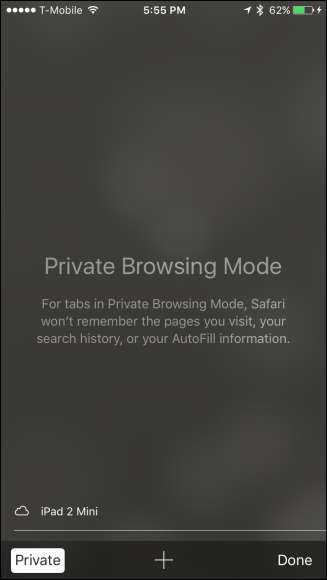
Για έξοδο, απλώς πατήστε το κουμπί "Τέλος" στην κάτω δεξιά γωνία της οθόνης.
Όπως μπορείτε να δείτε, κάθε πρόγραμμα περιήγησης έχει λίγο πολύ την ίδια διαδικασία για τη μετάβαση σε λειτουργία ιδιωτικής περιήγησης και τα περισσότερα λειτουργούν με τον ίδιο τρόπο (με μερικές περιστασιακές διαφορές). Επιπλέον, μπορείτε να περιμένετε να αποκρύψετε παρόμοια είδη πληροφοριών από τα αδιάκριτα μάτια κατά τη χρήση της λειτουργίας περιήγησης.
Και θυμήσου, Η ιδιωτική περιήγηση είναι χρήσιμη για κάτι περισσότερο από το απόρρητο . Σας επιτρέπει επίσης να συνδεθείτε στον ίδιο ιστότοπο από διαφορετικούς λογαριασμούς. Πείτε για παράδειγμα ότι είστε συνδεδεμένοι στο λογαριασμό σας στο Facebook και ο φίλος σας θέλει να ελέγξει τον πραγματικό του γρήγορα, απλά ανοίξτε ένα ιδιωτικό παράθυρο και αφήστε τον να το κάνει.
Μπορείτε επίσης να χρησιμοποιήσετε την ιδιωτική περιήγηση για την αντιμετώπιση πιθανών προβληματικών επεκτάσεων. Φανταστείτε ότι κάτι δεν λειτουργεί σωστά, είναι ο υπολογιστής σας ή αποτελεί επέκταση προβλήματος; Επειδή η ιδιωτική λειτουργία απενεργοποιεί συνήθως όλες τις επεκτάσεις και τις γραμμές εργαλείων, μπορείτε να τη χρησιμοποιήσετε για να δείτε εάν το πρόβλημα επαναλαμβάνεται, εάν δεν είναι, τότε έχετε μια πολύ καλή ιδέα από πού να ξεκινήσετε.







